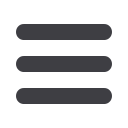
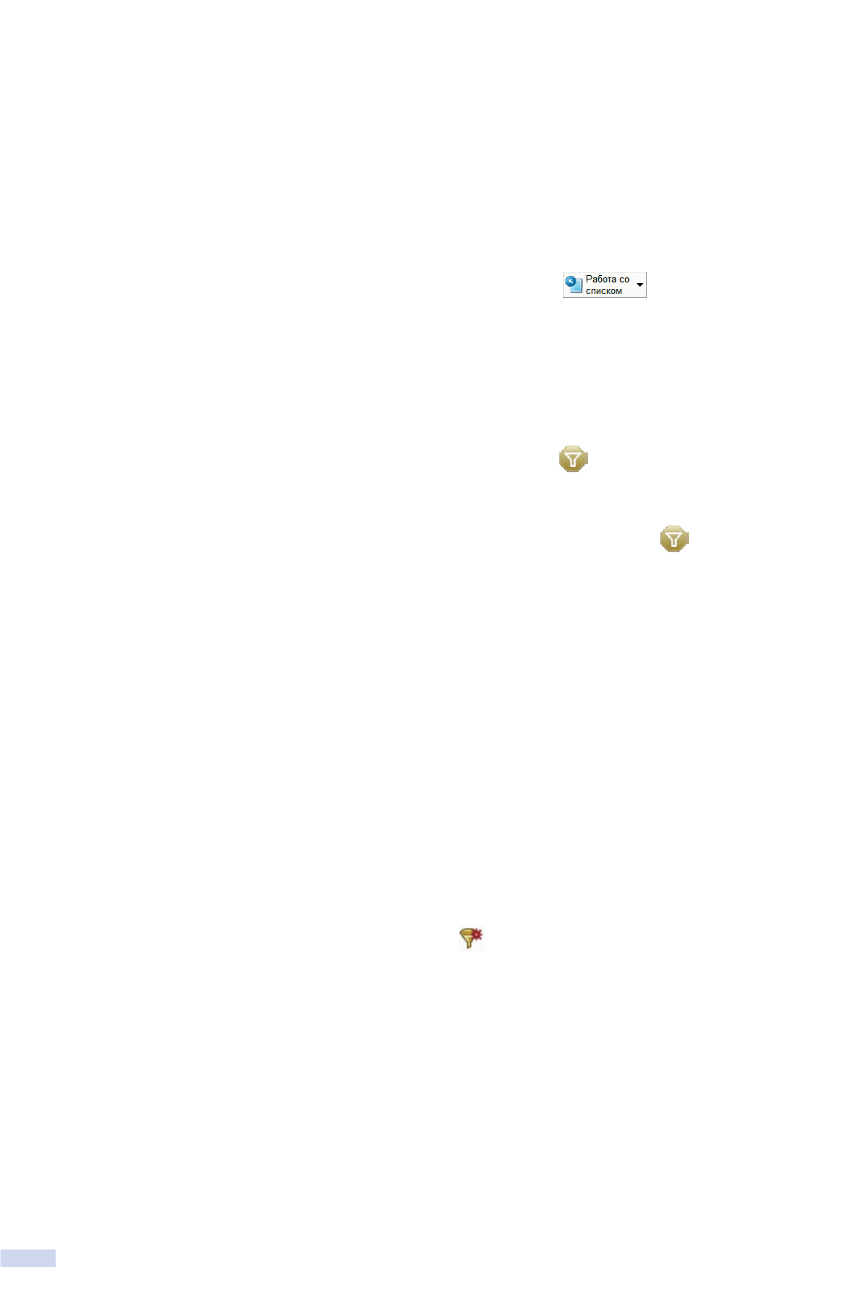
98
СИСТЕМА ГАРАНТ
аэро
. ПРАКТИЧЕСКОЕ РУКОВОДСТВО
ПРИМЕНЕНИЕ ФИЛЬТРА К СПИСКУ ДОКУМЕНТОВ
Все фильтры (созданные вами или предустановленные в сис
теме) находятся на вкладке
Фильтры
панели навигации. По
умолчанию вкладка
Фильтры
открывается одновременно со
списком документов. Также ее можно открыть, выбрав пункт
Применить фильтр
Панели задач или кнопки
. Чтобы
применить фильтр к списку документов, открытому в основ
ном окне системы, необходимо установить отметку напротив
названий одного или нескольких фильтров. Документы, кото
рые останутся в списке после фильтрации, будут соответство
вать одновременно всем условиям выбранных вами фильтров.
Отфильтрованный список отмечается знаком
. Вернуть спи
сок в первоначальное состояние вы можете с помощью коман
ды
Отменить все фильтры
в разделе
Анализ
командного меню или
с помощью контекстного меню предупреждающего знака
.
Если одному из пользователей многопользовательской версии
для работы не нужно видеть определенные типы документов,
он может настроить соответствующий фильтр и включить
его автоматическое применение. Для этого в общем списке
необходимо отметить созданный ранее фильтр и выбрать пункт
Применять автоматически
в контекстном меню, вызываемом
щелчком правой клавиши мыши. В результате из всех спи
сков будут исключаться документы, не отвечающие условиям,
заданным в автоматически применяемом фильтре.
СОЗДАНИЕ ФИЛЬТРА
Для создания фильтра необходимо перейти на вкладку
Фильтры
панели навигации и нажать кнопку
.
В открывшейся карточке
Фильтр
, которая тождественна карточ
ке запроса поиска по реквизитам (смотрите раздел на стр. 21),
следует указать необходимые условия для отбора документов
в процессе фильтрации и нажать кнопку
Сохранить
.
При сохранении фильтра открывается диалоговое окно
Создать
фильтр
, где можно указать собственное имя фильтра.
В качестве фильтра вы также можете использовать
любой сохраненный запрос поиска по реквизитам. Для


















